
- SL4A 教程
- SL4A - 首頁
- SL4A - Android 概述
- SL4A - Android 架構
- SL4A - Android 指令碼層
- SL4A - 架構
- SL4A - Python 庫
- SL4A - 開發環境
- SL4A - 配置您的裝置
- SL4A - 瀏覽 Android SDK
- SL4A - 使用 Eclipse
- SL4A - 探索 Android API
- SL4A - 構建 GUI
- SL4A - 使用 Python Facades 的實用程式
- SL4A - 使用 Python 的後臺指令碼
- SL4A - 打包與分發
- SL4A 有用資源
- SL4A - 快速指南
- SL4A - 有用資源
- SL4A - 討論
SL4A - 打包與分發
本章介紹如何使用 Eclipse 和 QR 碼打包和分發指令碼。
快速響應 (QR) 碼
大多數 Android 裝置都包含原生條形碼掃描器。SL4A 支援直接將 QR 碼匯入編輯器。QR 碼只能編碼 4296 個字元的內容。因此,這種分發方法適用於短指令碼。
有幾個網站可以貼上文字並建立 QR 碼。但是,我們將在我們的示例中參考 http://zxing.appspot.com/generator 來生成 QR 碼。
步驟如下所示:
步驟 1 - 開啟內容下拉選單並選擇文字。
步驟 2 - 在文字內容的第一行輸入指令碼名稱(例如,greet.py)。
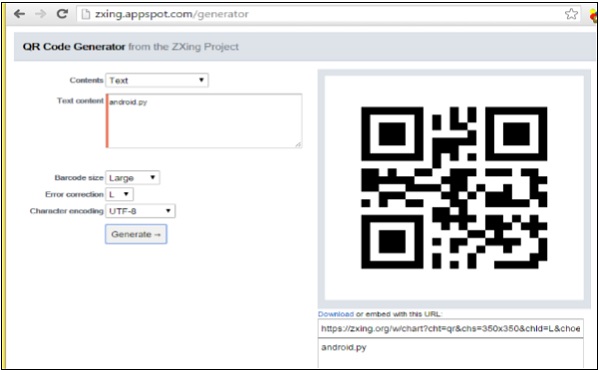
步驟 3 - 將指令碼內容貼上到下面。
步驟 4 - 從大小下拉選單中選擇條形碼大小。
步驟 5 - 點選生成。
步驟 6 - 嵌入生成的條形碼影像或分享它。
因此,QR 碼是透過部落格或網站共享短指令碼的有效方法。
構建應用程式包 – Eclipse
Android 應用程式以單個檔案/包形式分發,副檔名為 .apk。Android 包(.apk)類似於 .jar 或 .zip 檔案。每個 .apk 都包含一些必須存在的強制性檔案。最重要的檔案是AndroidManifest.xml。
清單檔案執行以下操作:
宣告應用程式元件。
識別應用程式所需的使用者資訊許可權。
宣告應用程式使用或需要的硬體和軟體功能,例如相機、藍牙服務等。
指定應用程式需要連結到的 API 庫,例如 Google 地相簿。
在 eclipse 中構建可分發專案,即.apk 的步驟如下所示:
從 mercurial 下載並安裝 Hg - http://mercurial.selenic.com/wiki/Download。將 PATH 變數設定為安裝資料夾。
克隆最新的 SL4A 儲存庫:開啟終端並導航到必須建立克隆的目錄。輸入以下 Hg 克隆:https://android-scripting.googlecode.com/hg/android-scripting。
開啟 Eclipse 並點選檔案/匯入/常規/現有專案到工作區/下一步並瀏覽到克隆的目錄。點選 Android/確定,然後選擇所有並點選完成。
透過點選 Windows/Preferences/Java/BuildPathVariables/New 將ANDROID_SDK包含在類路徑變數列表中。為名稱輸入 ANDROID_SDK,為資料夾輸入您的 SDK 目錄(可能是 c:\ProgramFiles\Android\android-sdk-windows)。
點選專案/自動構建,然後點選專案/清理/清理所有專案/確定。
要將您的指令碼轉換為APK,請複製ScriptForAndroidTemplate(右鍵點選/複製,然後右鍵點選/貼上到同一區域)。將出現一個名為ScriptForAndroidTemplate副本的新專案。
要將此專案連線到您的 SL4A 克隆,請雙擊它,右鍵點選 build.xml /Run As /Ant Build。使用重構/重新命名將專案重新命名為您選擇的專案名稱,然後重新整理/清理/構建專案。
接下來,雙擊 raw 並重構/重新命名以將指令碼名稱 script.py 更改為your_script_name.py,然後雙擊 src/com.dummy.fooforandroid/Script.java 並將 R.raw.script 更改為 R.raw.your_script_name 並儲存。
雙擊src 並重構/重新命名以將包名稱 com.dummy.fooforandroid 更改為 your.package.name。對 gen 執行相同的操作。
現在突出顯示您的專案,然後點選專案/屬性/Android。選擇您的 android 目標並點選確定。
在專案列表的底部,雙擊 AndroidManifest.xml。將清單中的包名稱從 com.dummy.fooforandroid 更改為 your.package.name。將您的 minSdkVersion 從“4”更改為您 android 目標的合適值(這是專案/首選項/Android 中顯示的 android 目標的 API 級別)。取消您需要的應用程式許可權的註釋(在開頭取消 <!-- 並取消 --> 在末尾)。將除錯設定為False。
右鍵點選your_script_name 並使用文字編輯器開啟。刪除預設指令碼,用您自己的指令碼替換它並儲存。然後清理/構建/重新整理您的專案並執行它。如果一切順利,請點選檔案/匯出以將您的應用程式匯出為 apk。
點選下一步。
每個 Android 應用程式在安裝之前都必須進行數字簽名。如果這是您第一次執行此過程,請選擇建立新的金鑰庫。
選擇一個檔案來儲存您的金鑰庫,並且它必須受密碼保護。
點選下一步。注意有效期欄位。您可以建立有效期為 1 到 99 年的金鑰。
最後一個對話方塊允許您指定要將 .apk 檔案駐留在何處。點選完成。
可以使用 Eclipse 或 ADB 工具測試/安裝 .apk 檔案。要使用ADB安裝,請開啟一個終端視窗,導航到 .apk 目標目錄並鍵入以下內容:
adb install distributable_file.apk